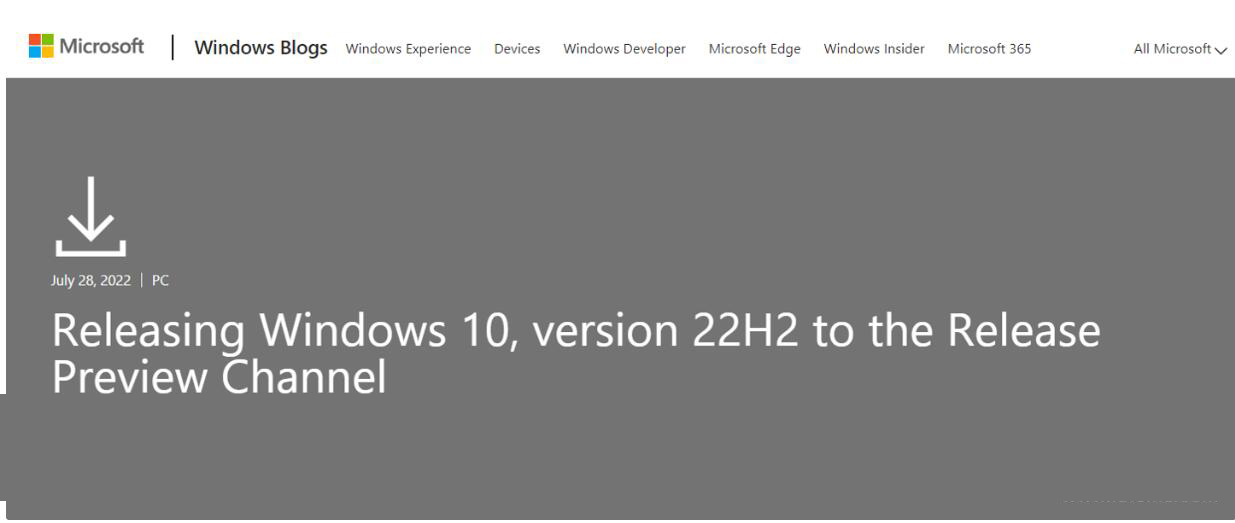如何在Windows 11 中添加语音?Win11系统里可以使用多个不同的语音包,如果小伙伴们不清楚该怎样添加新的语音包的话,那么可以通过以下步骤来添加语音包。
在电脑桌面点击 Windows 图标。
在菜单中点击设置图标。
在设置中点击“时间和语言”。
点击“语音”。
点击“添加语音”。
最后勾选要添加的语音,点击“添加”就可以了。
以上就是Win11添加新语音包的技巧,希望大家喜欢,请继续关注悠久资源网。
相关推荐:
Win11扬声器声音小怎么办? Win11启用扬声器音频增强的技巧
win11怎么用键盘控制音量? win11声音快捷键的设置方法
Win11扬声器没声音怎么办? Win11电脑扬声器没声音的解决办法